Шта је лозинка за Мац Кеицхаин и како је правилно користити
Аппле је представио Кеицхаин Аццесс са Мац ОС 8.6, а апликација је од тада део екосистема. Кеицхаин Аццесс је апликација која садржи различите врсте података, укључујући лозинке за ВиФи мреже, веб локације, ФТП сервере, мрежне дељења, шифроване слике диска, ССХ налоге, приватне кључеве, сертификате и још много тога. Људи често мисле на Кеицхаин приступ као на апликацију која вам помаже да преузмете ВиФи лозинку. Али то може учинити много више. Важна напомена: увек имајте на уму да промените лозинку свог привеска за кључеве како не бисте дозволили приступ вашим лозинкама. О разним водичима ћемо говорити Мац кеицхиан лозинка, како користити приступ кеицхаин-у и како промијенити лозинку кеицхаин-а на мацу.
Део 1: Корисни водичи о лозинци за Мац Кеицхаин
Контрола приступа
Можете да користите Кеицхаин приступ за додавањеконтролу над неким апликацијама. Апликације подразумевано чувају вашу лозинку и не траже је поново. Ако желите да затражите вашу ОС Кс да захтева додатну лозинку, користите приступ кључу.
Корак 1. Само двапут кликните на апликацију коју желите да одаберете. На врху прозора одаберите Контрола приступа.
Корак 2. Пронађите опцију „Потврди пре него што дозволи приступ“. Означите поље „Питај запорку за кључеве“. Од овог тренутка, пре него што апликација приступи вашој меморисаној лозинци, тражит ће вашу лозинку за Кеицхаин. Једноставно речено, ово је згодан начин додавања другог нивоа сигурности на ваш Мац.

Опорави лозинку за Ви-Фи
Као што је већ поменуто, једна од најчешћих употреба Маццхаин кеицхаина је да опоравите своју Ви-Фи лозинку. Ако заборавите лозинку за Ви-Фи, апликација ће вам помоћи да је опоравите.
Корак 1. Отворите апликацију за привезак кључева, а затим изаберите Системски ланац кључева у левој колони. Видећете име бежичне мреже. Ако се не сећате имена мреже, кликните на бежични логотип на траци менија и пронађите мрежу са квачицом поред ње.
Корак 2. Двапут кликните на вашу кућну мрежу. Појавиће се нови прозор са неким информацијама, а на дну се налази празан потврдни оквир „Прикажи лозинку“. Кликни на то. Систем ће од вас тражити да унесете лозинку и лозинку администратора. Једном када се потврдите, биће приказана мрежна лозинка.

Сада успешно враћате лозинку за Ви-Фи. Запамти то заувек.
Преместите лозинке привеска на други Мац налог
Са Кеицхаин Аццессом миграција на нови Мац јеизузетно лак и директан процес. Апликација вам омогућава да направите копију свих кеицхаин-ова које имате на свом првом Мац-у и преместите их на други.
Корак 1. Отворите директоријум Библиотека. Брзи начин да то учините у најновијем Мац ОС-у је коришћење функције Го То Фолдер отварањем Финдер-а. Притисните Схифт-Цомманд-Г. У прозору који ће се појавити биће унесен `/ либрари /. Све што требате сада да урадите је да утипкате Кеицхаинс на крају тога и притисните ентер.
Корак 2. Изаберите датотеку са кључевима за пријаву у прозору који се појави. Копирајте датотеку и убаците је на УСБ уређај или је пошаљите поштом. За пребацивање датотека можете користити било коју методу коју желите. Идите на нови Мац, отворите приступ кеицхаин-у, а затим идите на Филе -> Адд Кеицхаин.

Део 2. Како променити лозинку за привезак
Увек је добра идеја да ресетујете кеицхаинлозинка Мац. С времена на време желите да промените лозинку. Исто као и са већином лозинки, мењање истих често, а не никада, побољшава вашу сигурност. Па, како променити лозинку кеицхаин на Мац-у? Не брините, на Мацу имамо сва упутства за ресетовање шифре очишћења кеицхаин-а.
Не памтите стару лозинку, шта да радите?
Када не знате своју стару лозинку за привезак,најбоље решење је креирање новог или ресетовање старог. За то су вам потребна администраторска права. Ево корака које морате предузети како бисте креирали нову лозинку.
1. Пријавите се корисничким именом и лозинком свог администратора.
2. Кликните на Аппле мени, а затим идите на Систем Преференцес. Кликните на Корисници и групе.
3. Кликните закључавање, а затим још једном унесите своје корисничко име и лозинку.
4. С листе корисника одаберите своје корисничко име.
5. Кликните на "Ресетуј лозинку". Систем ће отворити нови прозор. Следите упутства на екрану која ће вам помоћи да направите нову лозинку.
6. Одјавите се из Аппле-овог менија.
7. Пријавите се помоћу налога помоћу нове лозинке.
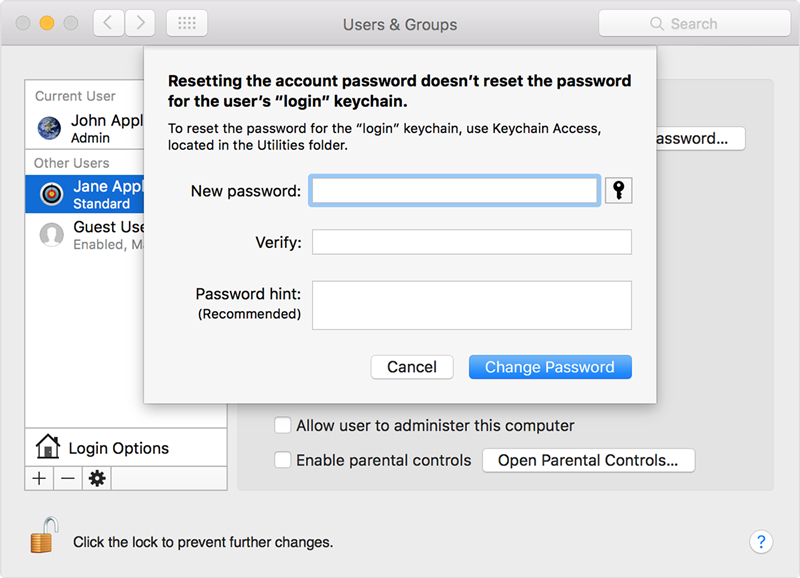
Сећате се лозинке, али желите нову
Као што је претходно поменуто, желите повремено да мењате лозинку за Мац кеицхаин. Ово побољшава сигурност вашег уређаја. Ова опција функционише само ако знате своју стару лозинку за пријаву.
1. Отворите апликацију за приступ кључу.
2. Идите на падајућу траку у менију Уреди и кликните на „Промени лозинку за пријаву на кључеве“.
3. Од вас ће се тражити да унесете стару лозинку, а затим да унесете нову лозинку. Баш као што мењате лозинку на било ком имејлу или другом налогу.

Део 3. Мој Мац води рачуна о лозинци за кључ за пријаву
Лозинка за кључеве омогућава вам да се аутоматскиаутентифицирати апликације и услуге похрањене у Кеицхаин приступу. Када креирате налог, поставља се шифра за кључеве која одговара шифри за пријаву за налог.
Али када промените лозинку за пријаву уКорисник и групе, лозинка привеска за кључеве аутоматски се ажурира како би се могла ускладити. А ако се не подудара са лозинком за налог, систем ће непрестано тражити лозинку за кључ за пријаву. Запамтите, лозинка за кључеве доступна је само кориснику рачуна, а не администратору. Ако лозинку за пријаву ресетује администратор, лозинка за кључ се не мења.
Ако се то догоди, морате ресетовати лозинку за Кеицхаин или створити нову користећи било која од два водича која су споменута у претходном делу.
Бноус савети: Како пронаћи сачуване лозинке у иПхоне / иПад-у на Мацу
И последње, али не најмање битно, баш као и привезак за кључеве,Тенорсхаре 4уКеи - Пассворд Манагер може да сазна лозинку за Ви-Фи, лозинку за налог поште, лозинку за веб локацију за веб локацију и апликацију, Аппле ИД и информације о кредитној картици. Штавише, омогућава вам да извозите лозинку у друге менаџере лозинки као што су 1Пассворд, ЛастПасс, Дасхлане, Кеепер и Цхроме прегледач. Може се изводити на Виндовс и Мац систему. Не можете да пропустите овај невероватни управитељ лозинки за иОС!


![[Солвед] Сафари жели да користи локацијске ставке Кеицхаин](/images/keychain/solved-safari-wants-to-use-the-local-items-keychain.jpg)
![[Фикед] Аццоунтсд Жели да користи Логин Кеицхаин](/images/keychain/fixed-accountsd-wants-to-use-the-login-keychain.jpg)






